


最近有Win10电脑用户咨询如何关闭系统自带的自动调节屏幕亮度功能,电脑屏幕老是自动调节屏幕亮度让用户感觉不适,那么具体该怎么设置呢?今天小编就详细介绍如何在Win10中关闭自动调节屏幕亮度功能,帮助您全面了解并掌握此功能的关闭方法。

一、教程系统环境
操作系统:Windows 10(所有版本)
电脑机型:适用于所有搭载Windows 10的台式机、笔记本电脑和二合一设备。
二、什么是自动调节屏幕亮度?
自动调节屏幕亮度是Windows 10中的一项功能,它可以根据环境光线的强弱自动调整显示器的亮度。这项功能通常依赖设备的光线传感器(如果硬件支持)。例如,当你在昏暗的环境下使用设备时,屏幕亮度会自动变暗;而在光线较强的环境下,屏幕亮度则会自动提高。
三、通过“控制面板”关闭自动亮度调节
1、首先在win10系统中鼠标点击任务栏上面的开始菜单,然后在开始菜单中windows 系统选项下面的 控制面板 选项。
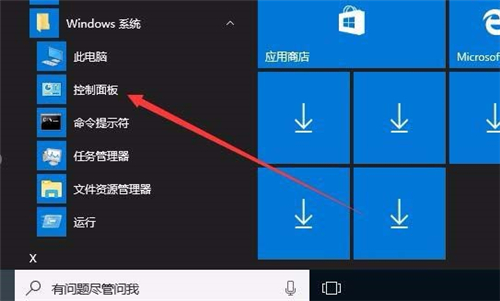
2、在打开的控制面板窗口中,将右上角的查看方式修改为大图标,再找到到“电源选择”图标。

3、在打开的“电源选择”窗口中,鼠标点击电源计划右边的“更改计划设置”选项。
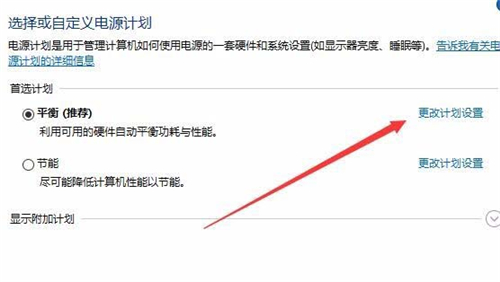
4、在打开的编辑计划设置窗口中,再点击“编辑计划设置”选项卡下面“更改高级电源设置”选项。
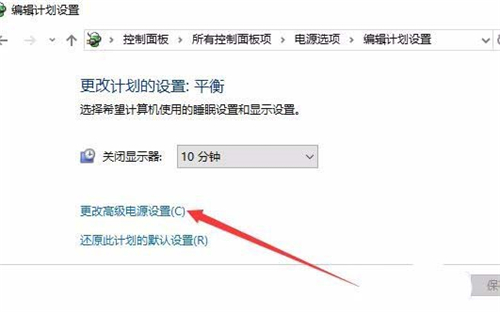
5、在电源选项窗口中,将“电源选项”中的“显示”打开。

6、在高级选项里面展开“显示”选项,即可看到“自动适应亮度”选项。
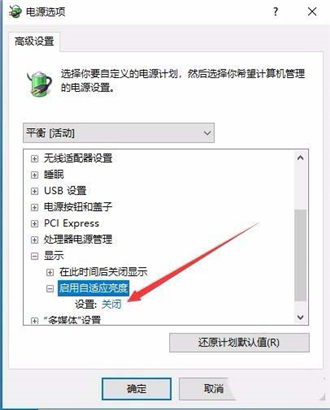
7、在这个时候,你就可以自定义修改是否开启或者是关闭此功能。
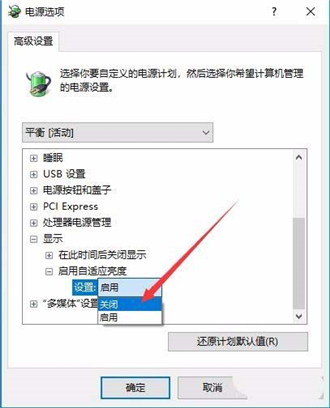
通过上述步骤,我们就可以有效地关闭Win10中自动调节屏幕亮度的功能,优化您的显示设置,获得更加稳定和舒适的使用体验。
| 留言与评论(共有 条评论) |